今週に入ってエントリーが減っているのでお判りかと思いますが…
しごともうおなかいっぱい
下界ではそろそろ"だいれんきゅう"というのがあるようですね。
もちのろんですが、私には関係 nothing 。
しごともうおなかいっぱい
下界ではそろそろ"だいれんきゅう"というのがあるようですね。
もちのろんですが、私には関係 nothing 。
今日から明日にかけて夜勤です。
あとは、出先の業務はないのだけど…自社の仕事がががが
出勤がないので家でやります。もうやだ。
さて、こんな煩い事の合間に息抜き(仕事放棄)でMMDを再開しました。
といっても一日できて1~2時間なので、ぜんぜん進みませんが。(笑)
ソフトウェアの関係上Windows7(x64)に対応しきれないソフトウェアがいくつかでてきた
Windows7で追加されたXPmode導入メモ
<インストール>
1.インストールディスクには含まれていないので、機能をMicrosoftから
ダウンロードしてくる
[URL]Windows XP modeのダウンロード
1)プルダウンメニューから、自分のPCに導入されいるWindows7のバージョンを選択
※Windows7であればエディション関係なくXPmodeは導入できる
ただ、Windows 7 Professional以上のエディションでなければ、
仮想OSのXPをインストールする際にライセンスキーの入力を求められる
ことになる
2)機能と修正をあわせて3つあるので、すべてダウンロード
※Webか直接実行してもよいが、修正を適用する際に
再起動を求められるので、HDD上に保存するほうが楽
2.インストール
順序があるので以下の順にインストールを実施する
1)XPモードの本体[WindowsXPMode_ja-jp.exe]を実行
→インストール後のディスク上サイズが1.3GBあるので、Cドライブ以外を
選択するほうがよいかも
2)修正プログラム[Windows6.1-KB958559-x64.msu]を実行
→適用後再起動を求められる
3)修正プログラム[Windows6.1-KB977206-x64.msu]を実行
→適用後再起動を求められる
<XPモードセットアップ>
修正プログラムなどの一連の適用が完了した後、XPモードをセットアップ
1.XP mode起動
[スタート]>[すべてのプログラム]から
[Windows Virtual PC]フォルダにある[Windows XP Mode]をクリック
2.セットアップ画面が表示されるので画面に沿って設定を済ませる
1)使用許諾画面が表示
→ライセンス条項に同意するをチェックして次
2)インストール フォルダーと資格情報が表示されるので、
仮想環境を保存するフォルダとユーザを設定する
※このときデフォルトはCドライブ配下となるが、仮想環境の
実データが保存されることになるので、別のドライブの指定を推奨
3)仮想環境の自動更新を実施するかを選択
※別のOSがWindows 7上に存在することになり、このOS上からも
ネットワークへ接続することができる
Webブラウジングなどネットワーク通信があるのであれば、有効とするのが最良
4)セットアップを開始
→あとはWindows Virtual MachinesがXP modeの設定を済ませてくれる
無事完了すると、懐かしい起動音がながれて、Windows XPのデスクトップ画面が
小窓(表現は正しいだろうか?)に表示される
<備考>
セットアップの項でも説明したようにネットワークへの接続ができる
別OSが動作することになるため、セキュリティソフトの導入が必要になるらしい
いちいちライセンスのついたセキュリティソフトを導入するのは
諸事情で手間になる
丁寧にもMicrosoftから無償で提供されているセキュリティツールが
あるのでこれをインストールするとよいと思われる
[URL]Microsoft Securty Essentials
[参考]
Microsoft - windows 7 で Windows XPモードをインストールして使用する
Windows7で追加されたXPmode導入メモ
<インストール>
1.インストールディスクには含まれていないので、機能をMicrosoftから
ダウンロードしてくる
[URL]Windows XP modeのダウンロード
1)プルダウンメニューから、自分のPCに導入されいるWindows7のバージョンを選択
※Windows7であればエディション関係なくXPmodeは導入できる
ただ、Windows 7 Professional以上のエディションでなければ、
仮想OSのXPをインストールする際にライセンスキーの入力を求められる
ことになる
2)機能と修正をあわせて3つあるので、すべてダウンロード
※Webか直接実行してもよいが、修正を適用する際に
再起動を求められるので、HDD上に保存するほうが楽
2.インストール
順序があるので以下の順にインストールを実施する
1)XPモードの本体[WindowsXPMode_ja-jp.exe]を実行
→インストール後のディスク上サイズが1.3GBあるので、Cドライブ以外を
選択するほうがよいかも
2)修正プログラム[Windows6.1-KB958559-x64.msu]を実行
→適用後再起動を求められる
3)修正プログラム[Windows6.1-KB977206-x64.msu]を実行
→適用後再起動を求められる
<XPモードセットアップ>
修正プログラムなどの一連の適用が完了した後、XPモードをセットアップ
1.XP mode起動
[スタート]>[すべてのプログラム]から
[Windows Virtual PC]フォルダにある[Windows XP Mode]をクリック
2.セットアップ画面が表示されるので画面に沿って設定を済ませる
1)使用許諾画面が表示
→ライセンス条項に同意するをチェックして次
2)インストール フォルダーと資格情報が表示されるので、
仮想環境を保存するフォルダとユーザを設定する
※このときデフォルトはCドライブ配下となるが、仮想環境の
実データが保存されることになるので、別のドライブの指定を推奨
3)仮想環境の自動更新を実施するかを選択
※別のOSがWindows 7上に存在することになり、このOS上からも
ネットワークへ接続することができる
Webブラウジングなどネットワーク通信があるのであれば、有効とするのが最良
4)セットアップを開始
→あとはWindows Virtual MachinesがXP modeの設定を済ませてくれる
無事完了すると、懐かしい起動音がながれて、Windows XPのデスクトップ画面が
小窓(表現は正しいだろうか?)に表示される
<備考>
セットアップの項でも説明したようにネットワークへの接続ができる
別OSが動作することになるため、セキュリティソフトの導入が必要になるらしい
いちいちライセンスのついたセキュリティソフトを導入するのは
諸事情で手間になる
丁寧にもMicrosoftから無償で提供されているセキュリティツールが
あるのでこれをインストールするとよいと思われる
[URL]Microsoft Securty Essentials
[参考]
Microsoft - windows 7 で Windows XPモードをインストールして使用する
WindowsXPからWindows7へのデータ移行、ソフトのインストールも
あらかた終わったので、デュアルブート体制を解除してWindows7一本で行こうと
思いました。
だけど…。
Windows XPのときにあったboot.iniがみつかんない!
どうやってこれ、けしゃいいの!?
いろいろ検索しているうちに、@ITの解説にたどり着きました。
どうやら、ブートローダを編集するツール(コマンド)ができたみたいです。
表示されている、ブートのIdentiferを指定して消してやればいいそうな。
cmd.exeを管理者権限で実行して、以下のコマンドラインを実行してみます。
おそらくWindows XPのIDは…{ntldr}かな?
[コマンド]C:\Windows\system32>BCDEdit
*****************************************************
(省略)
Windows レガシ OS ローダー
--------------------------------
identifier {ntldr}
device partition=D:
path \ntldr
description 以前のバージョンのWindows
*****************************************************
ということで、ブートを消すコマンドラインを実行。
[コマンド]C:\Windows\system32>BCDEdit /delete {ntldr}
しかし、このコマンドラインでは、なぜか失敗。
なんか/fオプションが足りないっていってます。
なんだかよくわからないけど、指示にしたがって、以下のように修正。
[コマンド]C:\Windows\system32>BCDEdit /delete {ntldr} /f
今度はエラーとならず、無事成功。
BCDEditコマンドの表示結果もWindows7以外のブートは表示されなくなってる。
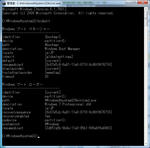
念のため、OS再起動して、起動時のブートメニューが出なくなったことを確認しました。
まだまだ未開の地が多い。Windows7…
[備考]
bcsedit /delete {ID}の/fオプションは、強制削除のオプションのようです。
ID指定間違わなくてよかった…。
参考:
@IT - bcdeditでブート・メニューの表示順序やデフォルトを変更する
Microsoft TechNet - BCDEditのコマンドラインオプション
あらかた終わったので、デュアルブート体制を解除してWindows7一本で行こうと
思いました。
だけど…。
Windows XPのときにあったboot.iniがみつかんない!
どうやってこれ、けしゃいいの!?
いろいろ検索しているうちに、@ITの解説にたどり着きました。
どうやら、ブートローダを編集するツール(コマンド)ができたみたいです。
表示されている、ブートのIdentiferを指定して消してやればいいそうな。
cmd.exeを管理者権限で実行して、以下のコマンドラインを実行してみます。
おそらくWindows XPのIDは…{ntldr}かな?
[コマンド]C:\Windows\system32>BCDEdit
*****************************************************
(省略)
Windows レガシ OS ローダー
--------------------------------
identifier {ntldr}
device partition=D:
path \ntldr
description 以前のバージョンのWindows
*****************************************************
ということで、ブートを消すコマンドラインを実行。
[コマンド]C:\Windows\system32>BCDEdit /delete {ntldr}
しかし、このコマンドラインでは、なぜか失敗。
なんか/fオプションが足りないっていってます。
なんだかよくわからないけど、指示にしたがって、以下のように修正。
[コマンド]C:\Windows\system32>BCDEdit /delete {ntldr} /f
今度はエラーとならず、無事成功。
BCDEditコマンドの表示結果もWindows7以外のブートは表示されなくなってる。
念のため、OS再起動して、起動時のブートメニューが出なくなったことを確認しました。
まだまだ未開の地が多い。Windows7…
[備考]
bcsedit /delete {ID}の/fオプションは、強制削除のオプションのようです。
ID指定間違わなくてよかった…。
参考:
@IT - bcdeditでブート・メニューの表示順序やデフォルトを変更する
Microsoft TechNet - BCDEditのコマンドラインオプション
Windows XPから移行して軽く操作しての所感ですが…。
このインタフェースなれなるのに時間かかりそう。
とりあえず、起動後のお茶目なサウンド・・・。気持ち悪い。
XPより機械ぽい音になった気がします。
でも、Windows Xpにあったなにかにちょっとひっかかったような
動作もないので以前ほどストレスなく操作できそう。
(今後動かしていったら出てくるかもしれないけどね!)
このインタフェースなれなるのに時間かかりそう。
とりあえず、起動後のお茶目なサウンド・・・。気持ち悪い。
XPより機械ぽい音になった気がします。
でも、Windows Xpにあったなにかにちょっとひっかかったような
動作もないので以前ほどストレスなく操作できそう。
(今後動かしていったら出てくるかもしれないけどね!)
WindowsXP(x86)→Windows7(x64)へ移行する時の覚書
★ツール系
[Google Chrome]
- 本体:
ダウンロードサイト
- アドオン:
・Google Mail Checker
・IE Tab
・ニコチューブゲッダン
・Docs PDF/PowerPoint Viewer (by Google)
・OfficeApp
- ブックマーク
Google Chromeの設定>ブックマークマネージャー>管理>ブックマークのインポート/エクスポート
[Lhaplus]
- 本体:
ダウンロードサイト(窓の杜様)
- Windows(x64)用シェル拡張:
ダウンロードサイト(shark++ softwera's様)
[GIMP(x86/x64)]
ダウンロードページ
[Acrobat Reader]
ダウンロードページ
[iTunes(x64版)]
ダウンロードページ
[Speccy - System Infomation]
ダウンロードページ
→システム情報取得するだけのようなので64bitでも問題なく動作
★ランタイム、ドライバ系
[DirectX]
ダウンロードページ
[nVidia]
nVidiaドライバダウンロード
★セキュリティ
[avast Antivirus]
- 本体:
ダウンロードページ
→64bitでも今のところ正常動作
★ツール系
[Google Chrome]
- 本体:
ダウンロードサイト
- アドオン:
・Google Mail Checker
・IE Tab
・ニコチューブゲッダン
・Docs PDF/PowerPoint Viewer (by Google)
・OfficeApp
- ブックマーク
Google Chromeの設定>ブックマークマネージャー>管理>ブックマークのインポート/エクスポート
[Lhaplus]
- 本体:
ダウンロードサイト(窓の杜様)
- Windows(x64)用シェル拡張:
ダウンロードサイト(shark++ softwera's様)
[GIMP(x86/x64)]
ダウンロードページ
[Acrobat Reader]
ダウンロードページ
[iTunes(x64版)]
ダウンロードページ
[Speccy - System Infomation]
ダウンロードページ
→システム情報取得するだけのようなので64bitでも問題なく動作
★ランタイム、ドライバ系
[DirectX]
ダウンロードページ
[nVidia]
nVidiaドライバダウンロード
★セキュリティ
[avast Antivirus]
- 本体:
ダウンロードページ
→64bitでも今のところ正常動作
- ABOUT
このブログは、思いつき、やる気、オンラインゲームの活動記録が配合されています。
- カレンダー
| 11 | 2025/12 | 01 |
| S | M | T | W | T | F | S |
|---|---|---|---|---|---|---|
| 1 | 2 | 3 | 4 | 5 | 6 | |
| 7 | 8 | 9 | 10 | 11 | 12 | 13 |
| 14 | 15 | 16 | 17 | 18 | 19 | 20 |
| 21 | 22 | 23 | 24 | 25 | 26 | 27 |
| 28 | 29 | 30 | 31 |
- プロフィール
HN:
あき/落日
性別:
非公開
職業:
おふぃすわーかー
自己紹介:
ヽ(・⊥・)ノ
忍者ツールズプローフィール:
忍者ツールズプロフィールは終了しました
忍者ツールズプローフィール:
忍者ツールズプロフィールは終了しました
- アクセス解析&カウンタ
- 最新トラックバック
- カテゴリー
- 著作権について
当ブログにて頻繁に登場する、オンラインゲームのスクリーンショット等の著作権表示です。
◆Ragnarok Online◆
このブログ内における「ラグナロクオンライン」から転載された全てのコンテンツの著作権につきましては、運営元であるガンホー・オンライン・エンターテイメント株式会社と開発元である株式会社Gravity並びに原作者であるリー・ミョンジン氏に帰属します。
© Gravity Co., Ltd. & LeeMyoungJin(studio DTDS) All rights reserved.
© 2010 GungHo Online Entertainment, Inc. All Rights Reserved.
◆R.O.H.A.N. Online◆
Copyright 2010 R.O.H.A.N by WeMade Online Co.,Ltd. All Rights Reserved.
Copyright 2005-2010 R.O.H.A.N by YNK GAMES Inc. All Rights Reserved.
◆Phantasy Star Online 2◆
(C)SEGA PHANTASY STAR ONLINE 2
『PHANTASY STAR ONLINE 2』公式サイト
このブログ内における「ラグナロクオンライン」から転載された全てのコンテンツの著作権につきましては、運営元であるガンホー・オンライン・エンターテイメント株式会社と開発元である株式会社Gravity並びに原作者であるリー・ミョンジン氏に帰属します。
© Gravity Co., Ltd. & LeeMyoungJin(studio DTDS) All rights reserved.
© 2010 GungHo Online Entertainment, Inc. All Rights Reserved.
◆R.O.H.A.N. Online◆
Copyright 2010 R.O.H.A.N by WeMade Online Co.,Ltd. All Rights Reserved.
Copyright 2005-2010 R.O.H.A.N by YNK GAMES Inc. All Rights Reserved.
◆Phantasy Star Online 2◆
(C)SEGA PHANTASY STAR ONLINE 2
『PHANTASY STAR ONLINE 2』公式サイト
なお、当ブログに掲載しているコンテンツの再利用(再転載・配布など)は、禁止しています。

